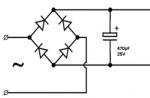Odporúčame rezervný výkon 20-30% viac, nie menej ako 100-150W. A v prípade, že plánujete ďalší, potom si ihneď kúpte napájací zdroj s väčším výkonom. Tiež stojí za to zvážiť spojenie periférne zariadenia pri prevádzke PC, rôzne kancelárske zariadenia (ak sú plánované), telefóny, prehrávače a pod. externé zariadenia.
Online kalkulačka napájania
Kalkulačka napájania (Power Supply Calculator) online ponuka viaceré zdroje, uvádzame tie hlavné. Existuje aj špeciálny program na výpočet výkonu napájacieho zdroja počítača. Pracovná stanica Kalkulačka napájania KSA, ktorý funguje na rovnakom princípe ako online kalkulačky.
Ako používať online kalkulačky
Ako si vybrať napájací zdroj pre počítač pomocou online kalkulačky? K tomu je potrebné zadať údaje o konfigurácii PC (alebo). Zadajte do príslušných polí typ základnej dosky (Desktop, Server alebo Mini-ITX), pätica a model procesora, grafické karty, počet a typ modulov RAM, pevné disky a ďalšie komponenty.
Môžete vypočítať výkon akýkoľvek napájací zdroj bez ohľadu na výrobcu a model: AeroCool, Chieftec, Cooler Master, Corsair, COUGAR, Deepcool, ExeGate, FSP, Sea Sonic, Thermaltake alebo Zalman.
Pri výbere „systémovej jednotky“ sa väčšinou pozeráme len na jej výkon a veľkosť pamäte. A o tom, koľko svetla sa počítač trasie, premýšľame až o niečo neskôr.
Musíme vzdať hold, výrobcovia robia všetko pre to, aby znížili spotrebu energie počítača a robia to celkom dobre. Ak porovnáte „dinosaurov“ spred desiatich rokov s modernými „strojmi“, rozdiel bude pôsobivý. Z toho vyplýva prvý záver: čím novší počítač, tým menej peňazí vytiahne z vášho vrecka.
Koľko elektriny spotrebuje počítač
Je jasné, že každý má iné konfigurácie, preto si ako príklad vezmeme tri najtypickejšie prípady.
Stredne výkonný počítač s miernym používaním. Predpokladajme, že pracuje v priemere 5 hodín denne, hlavne na surfovanie po internete, komunikáciu a jednoduché hry. Približná spotreba - 180 wattov, plus monitor, ďalších 40 wattov. Ukazuje sa, že celý systém spotrebuje 220 wattov za hodinu. 220 wattov x 5 hodín = 1,1 kW. K tomu si pridajte spotrebu v pohotovostnom režime (počítač predsa nevypínate zo zásuvky, však?). 4 watty x 19 hodín = 0,076 kW. Celkom 1,176 kW za deň, 35 kW za mesiac.
herný počítač. Konfigurácia s výkonným procesorom a dobrou grafickou kartou má spotrebu okolo 400 wattov. Plus monitor, 40 wattov. Celkovo je priemerná spotreba energie počítača za hodinu 440 wattov. Povedzme, že náš hráč hrá 6 hodín denne. 440 W x 6 hodín = 2,64 kW za deň. Pohotovostný režim pridá ďalších 0,072 kW (4W x 18). Celkom 2,71 kW za deň, 81 kW za mesiac.
Serverový režim, 24x7. Počítač je mediálny server v domácej sieti, ukladá súbory fotografií a videí. Monitor sa vo väčšine prípadov nepoužíva, z "plnky" - pevný disk na niekoľko terabajtov. Takýto systém spotrebuje v priemere 40 wattov za hodinu. 40 W x 24 hodín = 0,96 kW za deň, 29 kW za mesiac.
Ako zistiť, koľko elektriny spotrebuje počítač
Pri kúpe 100 wattovej žiarovky vopred vieme, koľko to stojí za hodinu. S počítačom, ako je zrejmé z vyššie uvedených príkladov, je všetko trochu komplikovanejšie. Spotreba závisí od konfigurácie systému, plánu a dokonca aj od toho, čo robíte.
Dokonca aj na PC po vybalení nie je vždy možné pochopiť jeho silu. Čo môžeme povedať o tých montovaných na objednávku, kde na puzdre nie sú vôbec žiadne identifikačné znaky. Nebudete ho rozoberať a hľadať dáta na disku, grafické karty... Ako v tomto prípade zistiť, koľko elektriny spotrebuje počítač za hodinu? Existujú minimálne dva spôsoby.
Presné. Na výpočet spotreby elektrickej energie existujú špeciálne zariadenia. Veľmi užitočné zariadenie sa dá kúpiť v našich predajniach aj v zahraničných. Jednoduchý wattmeter bude stáť 15 dolárov, "efektnejšie" modely - od 30 dolárov. Zapojíte ho do zásuvky v blízkosti zariadenia, o ktoré máte záujem, a v režime „online“ získate údaje o jeho spotrebe.
Príkladné. Vypneme všetku elektrinu v dome, necháme svietiť jednu 100-wattovú žiarovku. Počet otáčok počítadla počítame povedzme za 30 sekúnd. Zhasneme žiarovku, zapneme počítač, spustíme Diablo (alebo akúkoľvek „ťažkú“ aplikáciu), opäť spočítame otáčky, porovnáme. Ak oveľa viac - môžete experiment zopakovať s 200-wattovou žiarovkou.
Spotreba energie počítača v režime spánku
Moderné počítače sa vyznačujú nielen nízkou spotrebou, ale aj množstvom režimov. Veľa ľudí si ich mýli, tak si to ujasnime.

Režim spánku: Vypne pevné disky, aplikácie zostanú v pamäti RAM a práca sa obnoví takmer okamžite. Spotrebuje 7-10% celkového výkonu systému.
režim hibernácie: Úplne vypne počítač, údaje sa uložia do samostatného súboru a práca sa obnoví pomalšie ako po spánku. Spotreba 5-10 wattov.
Úplné vypnutie alebo pohotovostný režim, ako sa niekedy nazýva, analogicky s domácimi spotrebičmi. Nastane úplné odhlásenie, všetky neuložené údaje sa stratia. Práca začína spustením nového systému. Spotreba 4-5 wattov.
Ako znížiť spotrebu energie počítača
Ako vidíte, v ktoromkoľvek z režimov počítač naďalej, aj keď mierne, spotrebúva elektrickú energiu. Skúste ho preto, ak je to možné, odpojiť od siete. A ešte niekoľko tipov na šetrenie pri používaní počítača.
- Kúpte si energeticky úsporné modely;
- Ak na vás nezáleží, dajte prednosť stolnému PC;
- Nenavíjajte na monitor "na plný" jas;
- Na prácu alebo zábavu si vyhraďte určitý čas, po ktorom vypnite počítač. Je to oveľa ekonomickejšie ako niekoľko minútové „relácie“.
- Nastavte plán napájania. Nastavte optimálne režimy v závislosti od vášho rozvrhu a trvania práce.
Dnes zvážime otázku výpočtu výkonu napájacieho zdroja pre počítač a jeho výber, zistíme, ktoré komponenty spotrebúvajú najviac.
Prvý aspekt, ktorý je potrebné zvážiť pri výpočte výkonu PC napájacieho zdroja, sa týka záťaže, s ktorou bude napájací zdroj efektívne využívaný. Napríklad pri použití 500 wattového napájacieho zdroja ako referenčného, ak je spotreba vnútorných komponentov tohto počítača iba 500 wattov, zaťaženie bude 100 %; podobne, ak je spotreba interných komponentov tohto PC 250 W, tak záťaž v tomto prípade bude 50%.
Účinnosť vyjadrená v percentách je veľmi dôležitým faktorom, ktorý treba zvážiť pri výbere dobrého zdroja, pretože čím vyššia je účinnosť zdroja, tým nižšia je potrebná spotreba a vyrobené teplo. Avšak vzhľadom na to, že účinnosť má bohužiaľ tendenciu klesať v závislosti od množstva energie, ktorá je z času na čas potrebná. Zdroj poskytuje najlepšie zaťaženie okolo 70%, teda pri zaťažení približne 60% a 80%. Ak teda kupujete predimenzovaný zdroj, účinnosť nemusí byť dokonalá.
Pre dosiahnutie ideálnej účinnosti zvoľte kapacitu napájacieho zdroja podľa maximálnej spotreby systému. Pre výber správneho zdroja je preto potrebné nájsť zdroj, ktorý podľa spotreby vnútorných komponentov dosiahne maximálnu účinnosť.
AKÝ NAPÁJACÍ ZDROJ SI VYBRAŤ PRE POČÍTAČ?
Predpokladajme, že neexistuje žiadny magický vzorec, ktorý by vám umožnil presne zistiť, aký je ideálny zdroj napájania pre konkrétny počítač. Na internete však existuje niekoľko kalkulačiek, ktoré vám umožňujú vypočítať kapacitu napájacieho zdroja tak, že po jednom vyberiete komponenty, ktoré sa rozhodnete nainštalovať. Tieto nástroje však nie sú 100% presné, takže sú to len dobré východiskové body na získanie predstavy o vašej maximálnej spotrebe počítača. Ako vypočítať napájanie PC? Najlepším spôsobom je najprv použiť tieto nástroje, ale potom si urobiť výpočet sami, aby ste pochopili, aká je spotreba jednotlivých komponentov.
 Na fotografii: Kalkulačka napájania KSA
Na fotografii: Kalkulačka napájania KSA KTORÉ KOMPONENTY SPOTREBUJÚ NAJVIAC?
Zvyčajne sú hlavné zdroje spotreby energie akéhokoľvek počítača iba dva: procesor a grafická karta (existujú prípady, keď jedna grafická karta spotrebuje toľko ako súčet všetkých ostatných komponentov systému). Potom prichádza základná doska, pevný disk, SSD, RAM, optická mechanika a ventilátory, z ktorých každý odoberá len niekoľko wattov.
Tu je vzorový zoznam spotreby:
- pri pamäťových moduloch RAM možno počítať so spotrebou cca 3 W na modul;
- pri SSD možno uvažovať so spotrebou okolo 3 wattov;
- pri klasickom pevnom disku to možno považovať za spotrebu okolo 8/10 wattov;
- pri optickej mechanike ako je DVD rekordér možno uvažovať so spotrebou okolo 25 W;
- pri ventilátoroch možno počítať so spotrebou cca 3/4 W na ventilátor;
- pre základnú dosku to začína na 70/80 W pre základný model, ale môžete získať aj okolo 120/130 W pre základnú dosku vyššej triedy;
- pri procesore môžeme uvažovať o spotrebe nižšej ako 50 wattov, ak ide o low-end procesor, 80 až 100 wattov pri procesore strednej triedy a 160 až 180 wattoch pri procesore vyššej triedy;
- Nakoniec pri grafickej karte môžete uvažovať o spotrebe od 100 W do 300 W v závislosti od použitého modelu.
Ide o maximálnu spotrebu jednotlivých komponentov, teda spotrebu pri veľkom zaťažení počítača. Napríklad najmä zložitý softvér alebo veľmi ťažké hry. Pri bežnom používaní PC je totiž celková spotreba jednotlivých komponentov výrazne nižšia. Ak chcete získať presnejší odhad, je najlepšie spoľahnúť sa na tieto stránky alebo na odborníkov, ktorí robia recenzie na produkty, o ktoré máte záujem.
Ak chcete vypočítať príkon napájacieho zdroja vášho počítača, jednoducho najprv porovnajte maximálnu spotrebu CPU a grafickej karty a potom maximálnu spotrebu všetkých ostatných komponentov počítača. Pamätajte, že napájací zdroj musí byť schopný podporovať PC pri jeho najvyššom zaťažení a preto berie maximálnu spotrebu len ako referenčnú úroveň pre jednotlivé komponenty. Po vykonaní tohto výpočtu pridaním ďalších 20 % konečne nájdete správny výkon pre váš zdroj napájania. Ak však máte v úmysle PC pretaktovať, tak na nájdenie správnej kapacity zdroja si v tomto prípade okrem spotreby rôznych komponentov budete musieť pripočítať ešte 30 % spotreby energie.
Na videu: Výber napájacieho zdroja podľa napájania.
PRAKTICKÝ PRÍKLAD
Predpokladajme napríklad počítač zostavený z nasledujúcich komponentov:
- Procesor: Intel Core i5-8600;
- grafická karta: NVIDIA GeForce GTX 1070;
- základná doska: ASUS PRIME Z370-A;
- pevný disk: ľubovoľný;
- SSD: ľubovoľný;
- optická jednotka: ľubovoľná;
- RAM: ľubovoľné dva moduly DDR4;
Procesor spotrebuje v priemere 75/80 W, grafická karta 180/200 W, základná doska 110/120 W, 7 W pevný disk, 3 W SSD, 25 W optická mechanika, dva 5 W pamäťové moduly DDR4 a tri ďalšie 10 W ventilátory. Takto spotrebujeme približne 420-450 wattov spotreby. Pridali sme ďalších 20 % spotreby a tak sa dostávame k 550 wattovému zdroju, čo je už na túto konfiguráciu viac než dosť, ak by ste chceli pretaktovať, až 600 wattov (t.j. o 30 % viac).
Dobre zostavený počítač je veľmi dobrý a správne zladený zdroj napájania je dvojnásobne úžasný! Ako správne vypočítať napájanie počítača- celá veda, ale poviem vám jednoduché a zároveň veľmi efektívne spôsob výpočtu výkonu. Choď!
Namiesto predslovu
Výpočet výkonu je dôležitý, pretože slabý zdroj „nevytiahne“ váš hardvér a príliš výkonný je plytvanie peniazmi. Samozrejme nás to nezaujíma a budeme hľadať najlepšiu možnosť.Teraz k veci.
Výpočet výkonu PSU
V ideálnom prípade sa výkon napájacieho zdroja volí na základe maximálnej spotreby energie celého výplne počítača pri špičkovom zaťažení. prečo je to tak? Áno, je to veľmi jednoduché - aby sa počítač v najkritickejšom a najstresujúcejšom momente hrania solitaire nevypol z dôvodu nedostatku energie
Ručne počítať výkon, ktorý váš počítač spotrebuje v režime maximálnej záťaže, už nie je v móde, preto bude oveľa jednoduchšie a správnejšie použiť online kalkulačku napájania. Ja používam tento a veľmi sa mi páči:
Nebojte sa angličtiny, v skutočnosti je tam všetko veľmi jednoduché.
Tu je príklad, ako som vypočítal výkon napájacieho zdroja pre môj počítač (na obrázok sa dá kliknúť):

1.Základná doska
V kapitole matičnej doske Vyberte typ základnej dosky počítača. Pre bežné PC nastavte desktop, pre server, resp. server. Je tam aj položka mini-ITX pre dosky zodpovedajúceho tvaru.
2. CPU
Časť špecifikácie procesora. Najprv zadáte výrobcu, potom päticu procesora a potom samotný procesor.
Naľavo od názvu procesora je číslo 1 číslo fyzické procesory na doske, nie jadrá, pozor! Vo väčšine prípadov má počítač jeden fyzický procesor.
Všimni si CPURýchlosť A CPU vcore sú nastavené automaticky v súlade so štandardnými hodnotami frekvencií a napätia jadra. V prípade potreby ich môžete zmeniť (užitočné pre overlocky).
3. Využitie CPU
To udáva, aká veľká bude záťaž na procesor. Predvolená hodnota je 90% TDP(odporúčané)- môžete to nechať tak, ako to je, alebo to môžete nastaviť na 100%.
4.Pamäť
Toto je sekcia RAM. Uveďte počet lamiel a ich typ s veľkosťou. Môžete zaškrtnúť políčko vpravo FacebookDIMM. Musí byť nastavený, ak máte RAM typu F ully B buffered (plne buffered).
5. Video karty – sada 1 a grafické karty – sada 2
V týchto častiach sú uvedené grafické karty. Grafické karty - Sada 2 je potrebná, ak máte v počítači naraz nainštalované grafické karty od AMD a NVidia. Tu, rovnako ako pri procesore, najprv vyberiete výrobcu, potom názov grafickej karty a uvediete množstvo.
Ak existuje niekoľko grafických kariet a fungujú v režime SLI alebo Crossfire, začiarknite políčko vpravo (SLI/CF).
Podobne ako v časti so spracovateľmi, CoreHodiny A PamäťHodiny sú nastavené na výrobné nastavenia pre túto grafickú kartu. Ak ste ich zmenili na grafickej karte, tu môžete zadať svoje vlastné hodnoty frekvencie.
6.Skladovanie
Všetko je tu jednoduché - uveďte koľko a čo pevné disky nainštalovaný v systéme.
7 Optické mechaniky
Ukazuje koľko a čoho diskové mechaniky ste nainštalovali.
8. Karty PCI Express
V tejto časti nastavíme, koľko a ktoré ďalšie rozširujúce karty sú nainštalované v slotoch PCI-Express. Môžete špecifikovať zvukové karty, TV tunery, rôzne prídavné ovládače.
9. PCI karty
Podobne ako v predchádzajúcom odseku sú tu označené iba zariadenia v slotoch PCI.
10. Moduly ťažby bitcoínov
Sekcia pre špecifikáciu modulov pre ťažbu bitcoinov. Pre tých, ktorí vedia, sú komentáre nadbytočné a pre tých, ktorí nevedia, netrápte sa a len čítajte ďalej.
11. Iné zariadenia
Tu môžete určiť, aké ďalšie miniaplikácie máte vo svojom počítači. Patria sem zariadenia, ako sú ovládacie panely ventilátorov, snímače teploty, čítačky kariet a ďalšie.
12 Klávesnica/myš
Sekcia klávesnice / myši. Na výber tri možnosti – nie je nič, bežné zariadenie alebo herné. Pod hranie klávesnice / myši znamená klávesnice / myši podsvietený.
13. Fanúšikovia
Tu nastavíme, koľko ventilátorov a aká veľkosť je nainštalovaných v skrini.
14. Súprava na chladenie kvapalinou
Tu sú uvedené vodné chladiace systémy, ako aj ich počet.
15. Využitie počítača
Tu - režim používania počítača alebo skôr približný čas, počas ktorého počítač pracuje za deň. Predvolená hodnota je 8 hodín, môžete to nechať tak.
Finálny
Po zadaní celého obsahu počítača kliknite na tlačidlo Vypočítajte. Potom dostanete dva výsledky − naložiťPríkon A OdporúčanéPSUPríkon. Prvým je skutočná spotreba počítača a druhým odporúčaný minimálny príkon zdroja.
Je potrebné pripomenúť, že napájanie sa vždy odoberá s rezervou výkonu 5 - 25%. Po prvé, nikto vám nezaručí, že o šesť mesiacov alebo rok nebudete chcieť upgradovať počítač, a po druhé, pamätajte na postupné opotrebovanie a pokles napájania zdroja.
A to je z mojej strany všetko Ak vám niečo nie je jasné alebo potrebujete pomoc, pýtajte sa v komentároch a nezabudnite sa prihlásiť na odber noviniek na stránke.